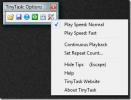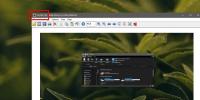كيفية صبغ الشاشة بلون أكثر دفئًا في Windows 10
في العام الماضي ، تم إصدار تطبيق يسمى Flux لنظام التشغيل iOS. لقد أدى إلى تلوين شاشتك بلون دافئ لطيف بحيث أن النظر إلى هاتفك ليلاً لم يؤذ عينيك. تأكد لون الصبغة أيضًا من أن الشاشة الساطعة لا تطارد نومك. كان التطبيق شائعًا جدًا ، وتم سحبه على الفور من App Store وسرعان ما أدمجت Apple الميزة في iOS. قام Windows 10 بنفس الشيء من خلال إضافة ميزة لتلوين شاشتك بلون أكثر دفئًا. وإليك كيف يعمل.
تسمى هذه الميزة رسميًا باسم "Blue Light". يمكنك تشغيله أو إيقاف تشغيله حسب الرغبة وجدولة تشغيله في وقت محدد أو عند غروب الشمس.
لتلوين الشاشة واستخدام ميزة الضوء الأزرق ، افتح تطبيق الإعدادات. انتقل إلى مجموعة إعدادات النظام وحدد "عرض". ضمن قسم "اللون" ، سترى مفتاحًا إلى "الضوء الأزرق السفلي تلقائيًا". انقر على رابط "إعدادات الضوء الأزرق" تحته.

هناك طريقتان لتشغيل إعدادات Blue Light ؛ يدويًا أو في الموعد المحدد. قبل تشغيلها ، حدد الحجم الذي تريده لتلوين الشاشة. على شاشة إعدادات الضوء الأزرق ، يوجد شريط تمرير يسمى "درجة حرارة اللون في الليل". استخدمه لتعيين كثافة الصبغة. انقر فوق الزر "تشغيل الآن" لتمكينه. بمجرد التمكين ، سيظهر الزر "إيقاف التشغيل الآن" بحيث يمكنك تعطيل الصبغة.
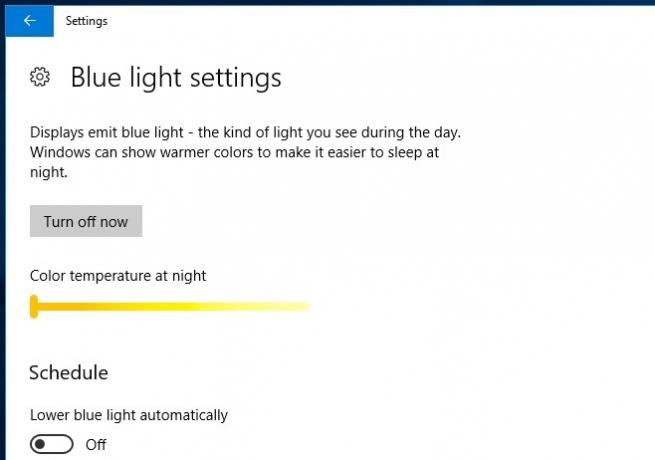
إذا قمت بالتمرير قليلاً لأسفل ، يمكنك رؤية إعدادات الجدول للضوء الأزرق. شغّل خيار "الضوء الأزرق السفلي تلقائيًا" ثم عيّن إما جدولًا زمنيًا أو مشغلاً لغروب الشمس. لاستخدام مشغل غروب الشمس ، يجب تمكين خدمات الموقع.

هذه الميزة متاحة حاليًا للمستخدمين على برنامج Windows Insider الذي يعمل على بناء الإصدار 15007. تعال في مارس 2017 ، ستتمكن من تلوين شاشتك بلون أكثر دفئًا في Windows 10 باستخدام Creator Update.
بحث
المشاركات الاخيرة
سجل وشارك Screencast بسرعة مع TinyTask
لنفترض أنك تريد مشاركة لقطة شاشة سريعة مع صديقك أو زميلك في العمل ،...
كيفية تجميع الصور على نظام التشغيل Windows 10
اقتصاص صورة هو إجراء ليس من السهل أتمتة. هذا لأنه لا توجد خوارزمية ...
حشو نموذج: أتمتة مهام التطبيق وإلغاء مطالبات مزعجة
حشو النموذج هو تطبيق لتكوين إجراءات تلقائية متعددة مرتبطة بعنوان نا...